
Rau yuav luag txhua lub koom haum ua lag luam, ib qho tseem ceeb ntawm kev ua yog los kos cov nqi ntawm cov khoom lossis cov kev pabcuam tau muab. Nws tuaj yeem tsim tau siv ntau yam kev daws teeb meem software. Tab sis, raws li tsis xav tsis thoob rau qee tus neeg, nws yuav zoo li yog qhov yooj yim thiab yooj yim txoj kev yog los tsim cov nqi sau siv cov pa roj teeb cov lus. Cia peb xyuas seb yuav ua li cas ua cov txheej txheem tshwj xeeb hauv cov program no.
Sau cov txheej txheem txhim kho
Tus nqi sau yog ib lub rooj uas lub npe ntawm cov khoom lag luam (cov kev pabcuam) muab los ntawm Enterprise yog qhia, lawv cov lus qhia luv luv (qee kis), thiab tus nqi tsim nyog. Cov ntsiab lus tshaj plaws muaj cov duab ntawm cov khoom. Yav dhau los, peb muaj ntau dua siv lwm lub npe zoo tshaj plaws - cov npe nqi. Muab hais tias Microsoft Excel yog lub processor haib, kev npaj ntawm xws li cov rooj tsis tas yuav ua teeb meem. Ntxiv mus, nws muaj peev xwm tso tus nqi sau nyob rau theem siab heev hauv lub sijhawm luv luv.Txoj Kev 1: Daim Ntawv Teev Npe
Ua ntej tshaj plaws, cia peb xav txog ib qho piv txwv ntawm kev npaj ntawm cov nqi uas yooj yim tshaj plaws tsis muaj cov duab thiab cov ntaub ntawv ntxiv. Nws yuav muaj tsuas yog ob kab ntawv: lub npe ntawm cov khoom lag luam thiab nws tus nqi.
- Cia peb muab cov khoom rau cov npe nqi tom ntej. Lub npe yuav tsum tau siv lub npe ntawm lub koom haum lossis kev ua lag luam, rau cov khoom lag luam ntau uas nws tau tso ua ke.
Lub npe yuav tsum sawv tawm thiab maj mus rau hauv lub qhov muag. Kev rau npe tuaj yeem ua nyob rau hauv daim ntawv ntawm daim duab lossis daim ntawv tso quav. Txij li thaum peb muaj tus nqi uas yooj yim tshaj plaws, peb yuav xaiv qhov kev xaiv thib ob. Txhawm rau pib nrog, nyob rau hauv cov xovtooj ntawm sab laug, kab thib ob ntawm nplooj ntawv Excel sau cov npe ntawm cov ntawv uas peb ua haujlwm. Peb ua nws nyob rau hauv rooj plaub loj, uas yog cov tsiaj ntawv loj.
Raws li koj tuaj yeem pom, thaum lub npe yog "nyoos" thiab tsis yog chaw, raws li nws tau sau tseg hauv nruab nrab, qhov tseeb, tsis muaj tus txheeb ze rau dab tsi. Lub "lub cev" ntawm tus nqi sau tsis npaj. Yog li ntawd, los ntawm kev ua tiav ntawm lub npe ntawm lub npe, peb yuav rov qab me ntsis tom qab.
- Tom qab lub npe, peb hla lwm txoj hlua thiab hauv kab tom ntej ntawm cov ntawv, qhia cov npe ntawm cov npe nqi. Cia peb hu thawj kem "cov khoom npe", thiab tus thib ob - "nqi, RUB.". Yog tias tsim nyog, nthuav cov ciaj ciam ntawm lub hlwb yog tias cov npe ntawm cov kem mus dhau lawv.
- Nyob rau theem tom ntej, sau daim ntawv teev nqe rau hauv nws tus kheej nrog cov ntaub ntawv. Ntawd yog, nyob rau hauv cov kab ntawv uas tsim nyog peb sau cov npe ntawm cov khoom uas lub koom haum muag, thiab lawv tus nqi.
- Tsis tas li, yog tias cov npe ntawm cov khoom thauj mus tshaj thaj tsam ntawm lub hlwb, peb nthuav lawv, yog tias cov npe yog ntev dhau lawm, tom qab ntawd cov xov tooj ntawm tes nrog kev hloov pauv raws li cov lus. Txhawm rau ua qhov no, xaiv ib daim ntawv txheej lossis ib pawg ntawm cov khoom uas peb yuav hloov los ntawm cov lus. Nyem Txoj Cai-Nyem, yog li hu cov ntawv qhia zaub mov ntsiab lus. Peb xaiv nyob rau hauv nws txoj hauj lwm "hom phiaj hlwb ...".
- Lub formatting lub qhov rais tau pib. Mus rau "Alignment" tab. Tom qab ntawd teeb lub npov khij hauv "Cov" tso tawm "ze rau ntawm" Hloov raws li "parameter. Nyem rau ntawm "OK" khawm nyob hauv qab ntawm lub qhov rais.
- Raws li koj tuaj yeem pom, tom qab cov khoom no npe yav tom ntej, daim ntawv teev cov nqi xa mus raws li cov lus, yog tias tsis tso rau hauv qhov chaw faib rau cov ntawv no.
- Tam sim no, yog li ntawd tus neeg yuav khoom yog qhov zoo dua taw rau ntawm cov kab, koj tuaj yeem npaj ciam teb rau peb cov lus. Txhawm rau ua qhov no, faib tag nrho cov rooj thiab npaj mus rau "lub tsev" tab. Nyob rau hauv cov txheej txheem ntawm font daim kab xev muaj lub pob uas yog lub luag haujlwm rau kev teeb tsa ciam teb. Nyem rau ntawm lub icon nyob rau hauv daim ntawv ntawm ib daim duab peb sab mus rau sab xis ntawm nws. Cov npe ntawm txhua hom ciaj ciam qhib. Xaiv cov khoom "txhua ciam teb".
- Raws li koj tuaj yeem pom, tom qab ntawd, daim ntawv teev cov nqi tau txais cov ciam teb thiab nws yooj yim dua rau kev tshawb nws.
- Tam sim no peb yuav tsum tau ntxiv cov xim ntawm cov keeb kwm yav dhau los thiab cov tsiaj ntawv ntawm daim ntawv. Tsis muaj kev txwv nruj me ntsis hauv cov txheej txheem no, tab sis muaj cov kev cai tsis muaj kev xaiv tsis muaj. Piv txwv li, cov xim ntawm cov font thiab cov ntawv keeb kwm yuav tsum tau txo qis rau ib leeg kom cov tsiaj ntawv tsis sib koom ua ke nrog cov keeb kwm yav dhau los. Nws tsis yog qhov tsim nyog thaum tsim cov keeb kwm yav dhau los thiab sau ntawv, siv ze rau cov xim spectrum thiab tsis tsim nyog siv cov xim tib yam. Nyob rau hauv rooj plaub tom kawg, cov tsiaj ntawv rau kev sib koom ua ke nrog cov keeb kwm yav dhau los thiab yuav tsis muaj nqis. Nws kuj tseem pom zoo kom tsis kam siv cov xim txhoj puab heev uas txiav qhov muag.
Yog li, clamp sab laug nas khawm thiab hais txog tag nrho ntawm cov lus. Hauv qhov no, koj tuaj yeem ntes ib txoj hlua khoob hauv qab ntawm lub rooj thiab saum toj no. Tom ntej no, mus rau "lub tsev" tab. Nyob rau hauv lub cuab tam thaiv ntawm Ribbon muaj ib qho "sau" icon. Nyem rau ntawm daim duab peb sab, uas tau muab tso rau sab xis ntawm nws. Ib daim ntawv teev cov xim muaj. Xaiv cov xim uas peb xav txog ntau qhov tsim nyog rau cov nqi sau.
- Raws li koj tuaj yeem pom, cov xim tau xaiv. Tam sim no, yog tias koj xav tau, koj tuaj yeem hloov lub font. Txhawm rau ua qhov no, rov faib cov khoom siv ntawm lub rooj, tab sis lub sijhawm no tsis muaj npe. Nyob rau hauv tib qho "hauv tsev" hauv "font" toolbar, muaj ib lub pob "ntawv xim". Nyem rau ntawm daim duab peb sab mus rau sab xis ntawm nws. Raws li lub sijhawm kawg ntawm cov npe nrog cov kev xaiv ntawm xim tau qhib, tsuas yog lub sijhawm no twb tau font. Peb xaiv cov xim raws li koj nyiam thiab cov cai tsis muaj kev cia siab hais txog qhov kev sib tham tau saum toj no.
- Ib zaug ntxiv faib txhua cov ntsiab lus ntawm lub rooj. Nyob rau hauv lub tsev tab, nyob rau hauv "polrignment" thaiv, nyem rau ntawm lub pob "dlhos hauv plawv".
- Tam sim no koj yuav tsum tau ua cov npe ntawm kab. Xaiv cov ntawv sau uas muaj lawv. Hauv "Lub Tsev" tab hauv daim ntawv "Font" thaiv ntawm daim kab xev, Nyem rau "Bold" icon hauv daim ntawv ntawm tsab ntawv "F". Koj tseem tuaj yeem hloov ntawm kev ntaus cov ntawv sib xyaw ntawm cov yuam sij kub Ctrl + B.
- Tam sim no koj yuav tsum rov qab mus rau cov npe ntawm tus nqi. Ua ntej tshaj plaws, peb yuav ua kev tso chaw nyob rau hauv lub chaw. Peb tau hais txog txhua lub ntsiab ntawm cov ntawv uas nyob hauv tib kab raws li lub npe, mus txog thaum kawg ntawm lub rooj. Nyem rau ntawm haslsing lub khawm nas txoj cai. Nyob rau hauv cov ntsiab lus qhia ntawv, xaiv cov khoom "Hom Ntawv Hlab ...".
- Ib tug twb paub txog peb lub qhov rais ntawm tes kev qhib. Txav mus rau hauv "cov txheej txheem" tab. Hauv "cov txheej txheem" nqis thaiv, qhib daim teb kab rov tav. Xaiv hauv cov npe "hauv nruab nrab ntawm cov kev faib". Tom qab ntawd, kom txuag tau cov teeb tsa chaw, nyem rau ntawm "OK" khawm nyob hauv qab ntawm lub qhov rais.
- Raws li peb pom, tam sim no lub npe ntawm tus nqi npe yog nyob hauv nruab nrab ntawm lub rooj. Tab sis peb tseem yuav tsum tau ua haujlwm rau nws. Nws yuav tsum tau me ntsis nce pob loj thiab hloov xim. Peb qhia txog lub hlwb uas lub npe tau tshaj tawm. Hauv "lub tsev" tab hauv "font" thaiv ntawm daim duab peb sab ntawm sab xis ntawm "font loj" icon. Los ntawm cov npe, xaiv cov font uas xav tau. Nws yuav tsum yog qhov zoo tshaj li lwm cov ntawv.
- Tom qab ntawd, koj kuj tuaj yeem ua cov xim ntawm lub npe ntawm lub npe txawv ntawm cov xim ntawm cov ntawv ntawm lwm cov khoom. Peb ua qhov no ib yam li cov ntsiab lus no hloov rau cov ntsiab lus ntawm lub rooj, uas yog, siv cov khoom siv "sau rau ntawm daim kab xev.




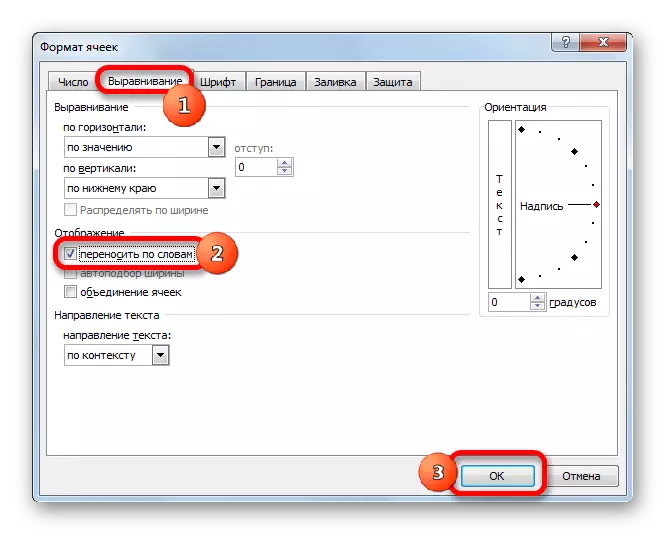

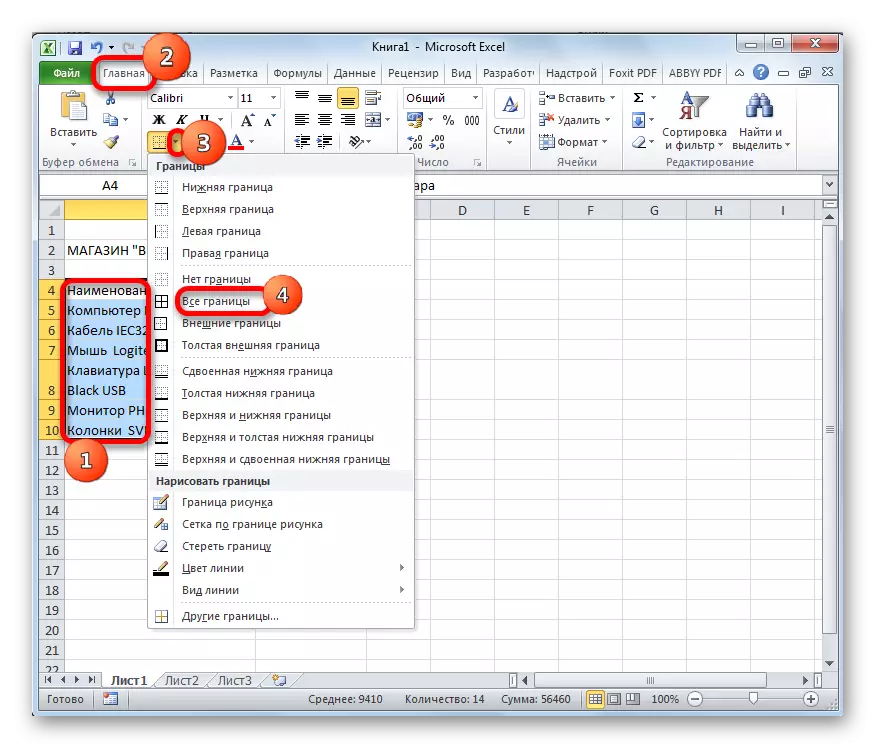



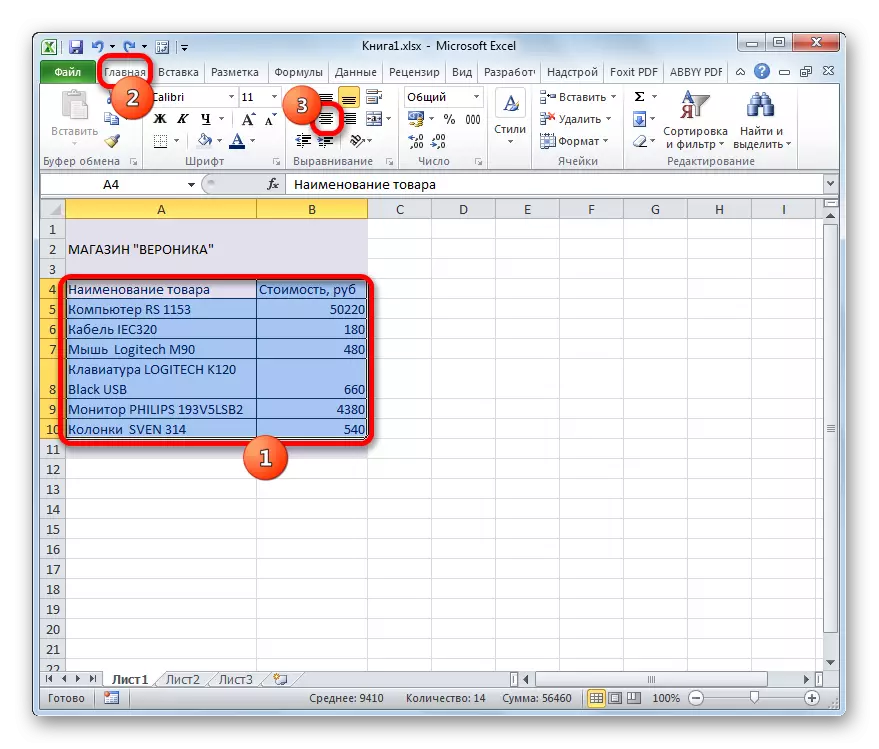




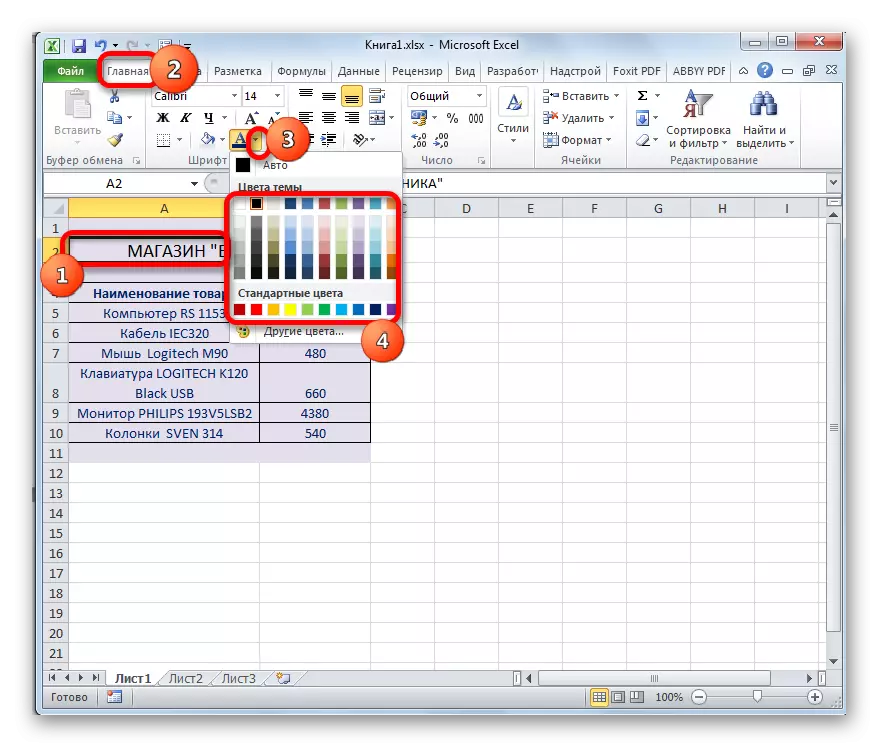
Qhov no tuaj yeem xav tias cov npe nqi yooj yim tshaj plaws yog npaj rau luam tawm ntawm lub tshuab luam ntawv. Tab sis, txawm hais tias cov ntaub ntawv yog yooj yim heev, nws tsis yooj yim sua kom hais tias nws zoo li ib qho tseem ceeb lossis tsis yooj yim sua. Yog li ntawd, nws tus qauv yuav tsis hem cov neeg siv khoom lossis cov neeg siv khoom. Tab sis, ib txwm muaj, yog tias xav tau, cov tsos yuav txhim kho yuav luag tas mus li.
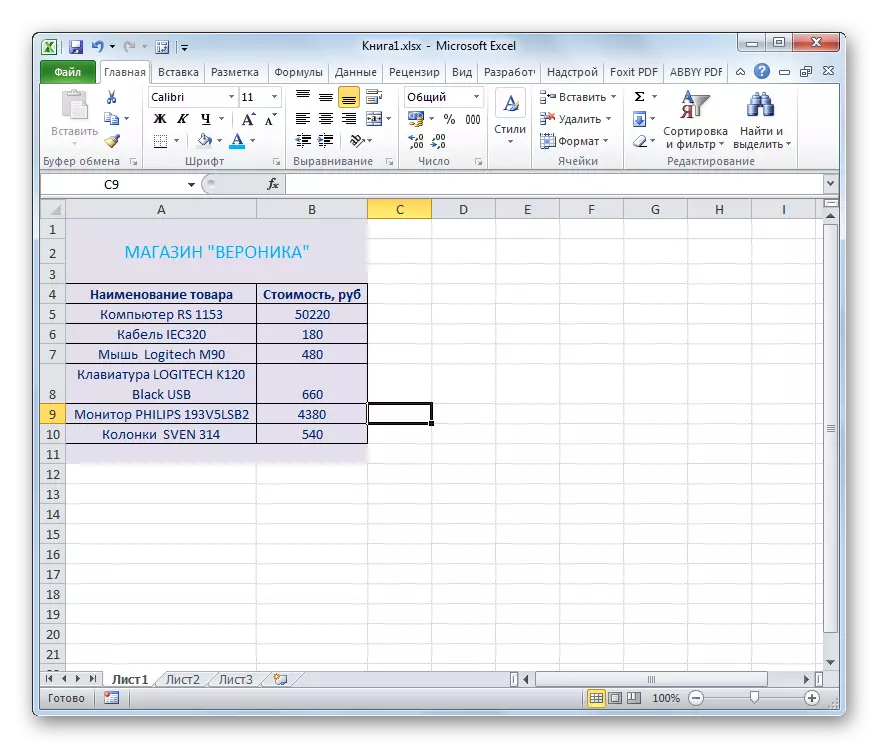
Cov tshooj lus ntawm lub ncauj lus:
Kev Tawm Cov Ntxawm hauv Excel
Yuav ua li cas luam nplooj ntawv hauv kev tawm
Txoj kev 2: Tsim tus nqi sau nrog cov duab tas mus li
Nyob rau hauv ib qho ntxiv cov npe nqi ntxiv, muaj cov duab piav txog lawv tom ntej ntawm cov npe ntawm cov khoom. Qhov no tso cai rau tus neeg yuav khoom kom tau txais cov duab ua tiav ntau dua ntawm cov khoom. Saib seb qhov no tuaj yeem siv tau li cas.
- Ua ntej tshaj plaws, peb twb yuav tsum tau npaj ua ntej npaj cov khoom khaws cia ntawm lub hard disk ntawm lub computer lossis ntawm cov kev tshem tawm nruab nrab rau PC. Nws yog qhov tsim nyog tias lawv nyob rau hauv ib qho chaw, thiab tsis tawg los ntawm cov ntawv sau sib txawv. Nyob rau hauv rooj plaub tom kawg, txoj haujlwm yuav ua kom tiav, thiab lub sijhawm ntawm nws txoj kev txiav txim siab yuav nce ntxiv. Yog li ntawd, nws raug nquahu kom npaj xaj.
- Tsis tas li, tsis zoo li lub rooj dhau los, daim ntawv teev cov nqi tuaj yeem yog qhov nyuaj me ntsis. Yog tias nyob rau hauv txoj kev dhau los lub npe ntawm hom khoom thiab tus qauv nyob hauv tib lub cell, tam sim no peb faib lawv ua ob kab ntawv cais.
- Tom ntej no, peb yuav tsum xaiv, nyob rau kem twg yuav muaj cov duab ntawm cov khoom lag luam. Rau lub hom phiaj no, koj tuaj yeem ntxiv rau ib kem rau sab laug ntawm lub rooj, tab sis nws yuav yog kev muaj kuab ntau yog tias cov duab nrog lub npe ntawm cov qauv thiab cov nqi ntawm cov khoom. Txhawm rau ntxiv kab ntawv tshiab ntawm cov kab ke tav toj nrog tus nas nas khawm ntawm lub sector, uas qhov chaw nyob ntawm kem nqi. Tom qab ntawd, tag nrho cov kem yuav tsum tau hais txog. Tom qab ntawd mus rau "lub tsev" tab thiab nyem rau ntawm "khawm", uas nyob hauv "Cell" cuab yeej thaiv ntawm daim kab xev.
- Raws li koj tuaj yeem pom, ib kem khoob tshiab yuav muab ntxiv rau sab laug ntawm tus hais lus "nqi". Cia nws lub npe, piv txwv li, "cov duab khoom".
- Tom qab ntawd, mus rau "ntxig" tab. Nyem rau ntawm "Daim duab" icon, uas nyob rau ntawm daim kab xev hauv "Daim duab" Tool thaiv.
- Daim duab tso ntxig qhov rai qhib. Mus rau phau ntawv teev npe uas peb tau xaiv cov duab ua ntej ntawm cov khoom. Peb faib cov duab uas sib haum rau thawj lub npe ntawm cov khoom. Nyem rau ntawm "khawm" hauv qab ntawm lub qhov rais.
- Tom qab ntawd, daim duab yog tso rau hauv daim ntawv hauv nws qhov loj thawj. Lawm, nws yog qhov tsim nyog los txo nws kom haum rau tus nqi lees paub hauv lub cell. Txhawm rau ua qhov no, hloov ua ntawm cov npoo sib txawv ntawm cov duab. Tus cursor tau hloov pauv mus rau hauv kev sib tw benirectional. Nyem rau sab laug nas khawm thiab rub tus cursor mus rau nruab nrab ntawm daim duab. Peb ua cov txheej txheem zoo sib xws nrog txhua tus ntug kom txog thaum kos duab lees txais qhov ntev.
- Tam sim no peb yuav tsum hloov kho qhov ntau thiab tsawg ntawm cov hlwb, vim tias muaj qhov siab ntawm lub hlwb yog qhov me me kom raug kom haum rau cov duab. Qhov dav, feem ntau, ua rau peb txaus siab. Cia peb ua cov ntsiab lus ntawm daim ntawv square kom lawv qhov siab yog sib npaug nrog qhov dav. Txhawm rau ua qhov no, koj yuav tsum paub qhov ntau ntawm qhov dav.
Txhawm rau ua qhov no, teeb tus cursor rau txoj cai ciam teb ntawm "cov duab khoom" kem ntawm cov kab ke tav toj. Tom qab ntawd, clamp sab laug nas khawm. Raws li koj tuaj yeem pom, qhov dav dav tau ua kom pom. Thaum pib, qhov dav yog qhia nyob rau hauv qee cov chav sib txuas. Peb tsis them sai sai rau tus nqi no, txij li chav tsev rau qhov dav thiab qhov siab tsis sib thooj. Peb saib thiab nco ntsoov tus naj npawb ntawm pixels, uas yog qhia hauv nkhaus. Tus nqi no yog universal, ob qho tib si rau qhov dav thiab qhov siab.
- Tam sim no nws yog ib qho tsim nyog los tsim qhov loj ib yam ntawm cov xovtooj ntawm cov xovtooj, uas nws tau teev hauv qhov dav. Txhawm rau ua qhov no, peb tau nthuav tawm tus cursor ntawm txoj kev sib koom tes ntsug nrog lub khawm laug nas rau ntawm cov rooj uas tau nthuav dav.
- Tom qab ntawd, ntawm tib lub vaj huam sib luag ntawm kev ua haujlwm, peb dhau los ua tus ciam qis ntawm ib qho ntawm cov kab xaiv. Hauv qhov no, tus cursor yuav tsum tau hloov mus rau hauv tib qho kev sib koom ua ke, uas peb pom ntawm cov kab ke tav rov qab. Nyem rau sab laug nas khawm thiab rub lub xub ntiag. Tyan kom txog thaum qhov siab tsis ncav cuag qhov loj me hauv pixels, uas muaj qhov dav. Tom qab ncav cuag cov qhov ntau no, peb tam sim ntawd tso tawm tus nas khawm.
- Raws li koj tuaj yeem pom, tom qab qhov no, qhov siab ntawm txhua tus kab nce ntxiv, txawm tias qhov tseeb uas peb tau cab tus ciam tsuas yog ib tus ntawm lawv. Tam sim no tag nrho cov kab cell cell muaj cov duab square.
- Tom ntej no, peb yuav tsum tau muab daim duab, uas peb tau ntxig rau ntawm daim ntawv, hauv thawj lub ntsiab ntawm kem "cov duab khoom". Ua li no, nqa tus cursor ntawm nws thiab clamp sab laug nas khawm. Tom qab ntawd los ntawm kev thaij duab rau lub hom phiaj cell thiab teeb cov duab rau nws. Yog lawm, qhov no tsis yog qhov yuam kev. Daim duab hauv Excel tuaj yeem ntsia nyob rau sab saum toj ntawm daim ntawv qhia, thiab tsis haum rau nws.
- Nws tsis zoo li tias nws yuav ua haujlwm tam sim ntawd qhov loj me ntawm cov duab yog ib qho uas tau ua tiav nrog qhov loj me ntawm lub cell. Feem ntau cov yuav yees duab yuav dhau mus dhau nws ciam teb lossis raug txim rau lawv. Kho qhov loj me ntawm daim duab los ntawm rub nws cov ciam teb, raws li twb tau ua saum toj no.

Hauv qhov no, daim duab yuav tsum yog me dua li lub xovtooj ntawm tes, uas yog, yuav tsum muaj qhov sib txawv me me ntawm cov kab ke ntawm daim ntawv qhia thiab daim duab.
- Tom qab ntawd, ntxig rau lwm cov duab npaj ua ntej ntawm cov khoom hauv tib txoj kev mus rau cov khoom tsim nyog ntawm cov ntawv.






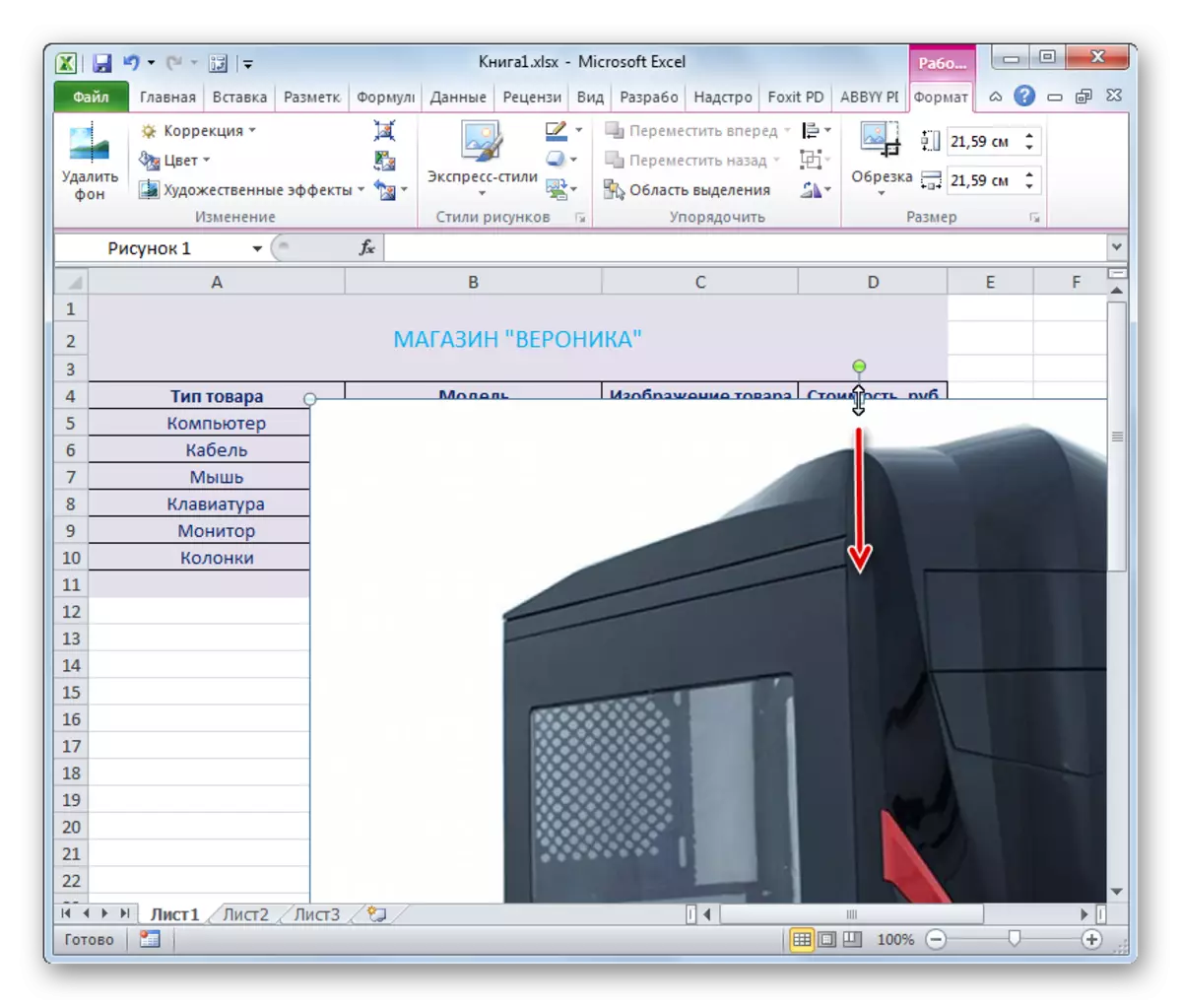






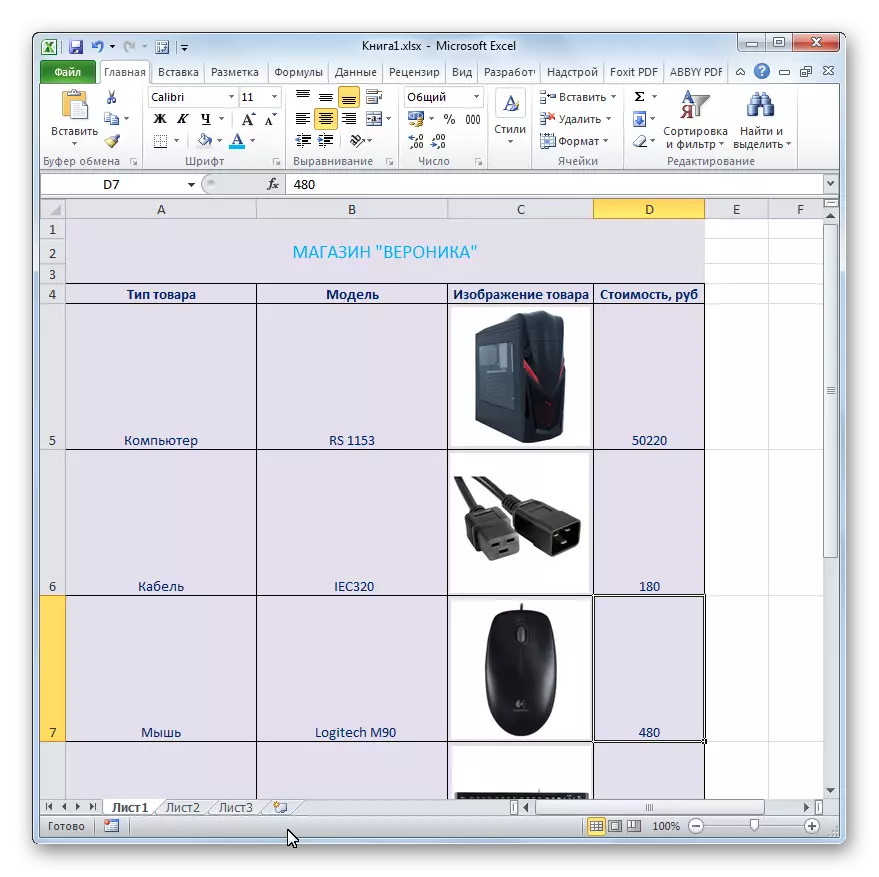
Ntawm no, kev tsim cov nqe lus nrog cov duab yog suav tias yog ua tiav. Tam sim no tus nqi npe tuaj yeem luam tawm lossis muab rau cov neeg siv khoom hauv cov khoom siv hluav taws xob, nyob ntawm seb hom kev faib tawm.
Zaj Lus Qhia: Yuav ua li cas ntxig cov duab hauv lub cell hauv kev ua kom zoo
Txoj Kev 3: Tsim Daim Ntawv Teev Nqi nrog cov duab tshwm sim
Tab sis, raws li koj tuaj yeem pom, cov duab ntawm ib daim ntawv nyob ib feem tseem ceeb ntawm qhov chaw, nce qhov loj ntawm cov nqi hauv qhov siab ob peb zaug. Tsis tas li ntawd, nws yuav tsum tau ntxiv ib kem ntxiv rau cov duab. Yog tias koj tsis npaj ua daim ntawv teev cov nqi, thiab koj yuav siv thiab muab nws tua pov tseg tam sim ntawd: Rov qab qhov loj ntawm lub rooj rau cov uas nyob hauv txoj kev 1 , tab sis tib lub sijhawm tawm ntawm lub sijhawm los saib cov duab ntawm cov khoom. Qhov no tuaj yeem ua tiav yog tias peb tso daim duab tsis nyob hauv nplooj ntawv cais, tab sis hauv cov ntawv ntawm cov hlwb muaj lub npe ntawm tus qauv.
- Peb qhia thawj lub cell hauv cov "qauv" rau ntawm tus nias rau nws txoj cai-nias. Cov ntsiab lus ntsiab lus teb tau pib. Nyob rau hauv nws, xaiv lub "Ntxig Lus" Txoj Haujlwm.
- Tom qab hais tias, cov ntawv sau lub qhov rai qhib. Peb coj tus cursor ntawm nws ciam teb thiab nyem lub pob nyem txoj cai. Thaum kev ua yeeb yaj kiab, tus cursor yuav tsum tau hloov mus rau cov pictogram nyob rau hauv daim ntawv ntawm tus xub hais qhia ntawm plaub sab. Nws yog ib qho tseem ceeb heev kom ua qhov taub ntawm ciam teb, thiab tsis yog ua nws sab hauv lub qhov rai tom kawg lub qhov rooj tsis zoo li peb xav tau nyob rau hauv rooj plaub no. Yog li, tom qab txhaj tshuaj, lub ntsiab lus teb tau pib. Hauv nws, xaiv txoj haujlwm "hom ntawv sau ua hom ...".
- Ib lub qhov rai tso tawm. Tsiv mus rau hauv cov "xim thiab kab" tab. Nyob rau hauv "puring" chaw thaiv, nyem rau ntawm "Xim" teb. Muaj ib daim npe nrog cov npe ntawm cov xim ntawm sau rau hauv daim ntawv ntawm icons. Tab sis peb tsis txaus siab rau qhov no. Hauv qab ntawm daim ntawv teev muaj "txoj kev txhaws ...". Ua ib qho Nyem rau ntawm nws.
- Lwm lub qhov rai tau tsim tawm, uas yog hu ua "txoj kev sau". Tsiv mus rau hauv "Daim Duab" tab. Tom ntej no, nyem rau ntawm "Daim Duab ..." khawm nyob ntawm lub dav hlau ntawm lub qhov rai no.
- Qhov loj tib yam ntawm cov duab xaiv lub qhov rai tau pib, uas peb twb tau siv thaum txiav txim siab dhau los ntawm kev sau cov nqi sau. Qhov tseeb, kev nqis tes ua hauv nws yuav tsum zoo ib yam: mus saib cov duab duab duab, xaiv cov npe ntawm cov qauv ntawm daim ntawv), nyem rau ntawm "khawm".
- Tom qab ntawd, cov duab raug xaiv tau tshwm sim hauv lub qhov rais ntawm txoj kev sau. Nyem rau ntawm "OK" khawm, muab tso rau hauv nws qhov qis.
- Tom qab ua qhov kev txiav txim no, peb rov qab los rau ntawm daim ntawv sau lub qhov rai. Ntawm no, dhau lawm, nyem rau ntawm "OK" khawm nyob rau hauv kev txiav txim rau cov chaw teev tseg tau los thov.
- Tam sim no, thaum koj haject tus cursor ntawm thawj lub cell hauv "qauv", cov duab yuav tso cov duab ntawm cov qauv ntaus ntawv.
- Tom ntej no, peb yuav tsum rov ua tag nrho cov theem saum toj no ntawm cov qauv no rau kev tsim cov npe nqi rau lwm tus qauv. Hmoov tsis zoo, nws yuav tsis ua haujlwm ntawm cov txheej txheem, txij li hauv daim ntawv tshwj xeeb ntawm tes uas koj xav tau los ntxig tsuas yog ib daim duab tshwj xeeb. Yog li, yog tias daim ntawv teev cov nqi muaj cov npe loj ntawm cov khoom lag luam, tom qab ntawd tau npaj txhij siv sijhawm ntau lub sijhawm los sau cov duab. Tab sis thaum kawg, koj yuav tau txais cov npe nqi hluav taws xob zoo, uas yuav yog tib lub sijhawm raws li kev cog lus thiab cov ntaub ntawv.
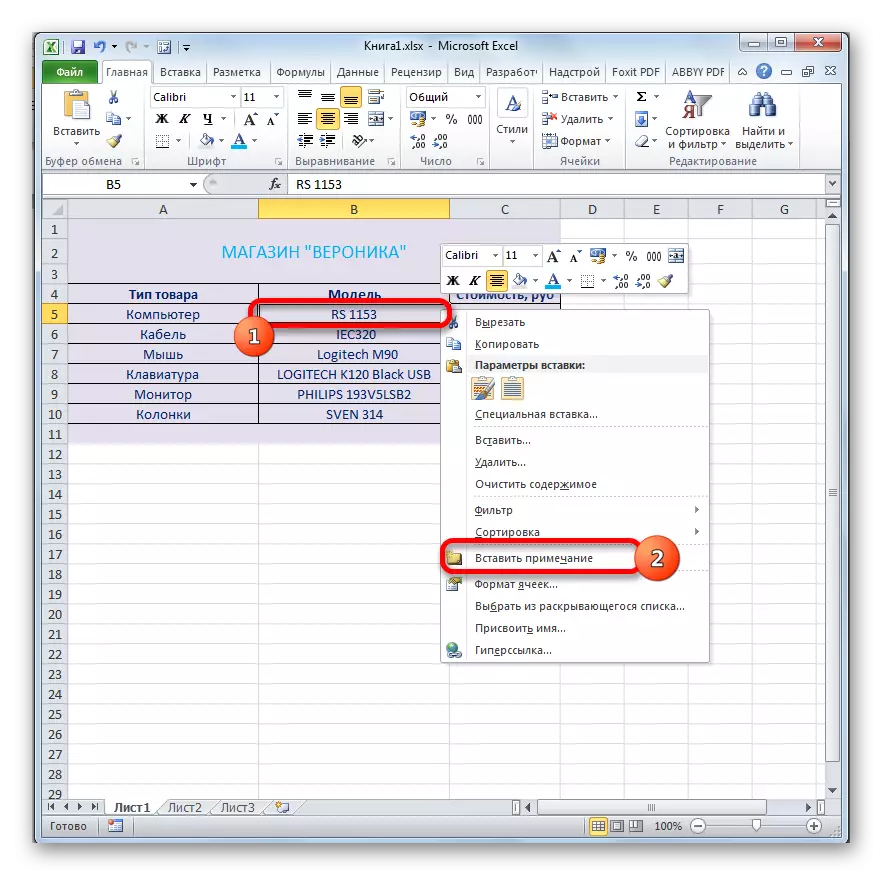


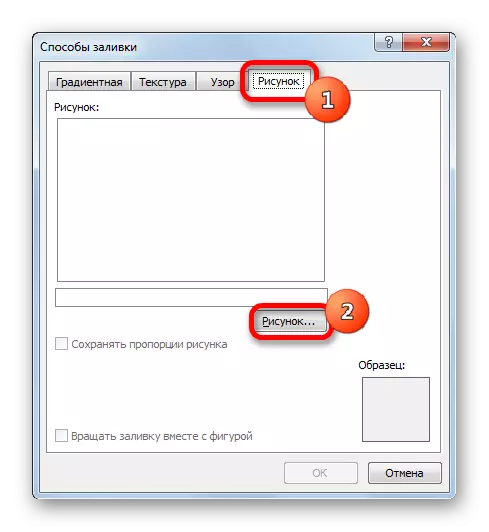





Zaj Lus Qhia: Ua haujlwm nrog cov ntawv sau tseg hauv Excel
Yog lawm, peb coj cov piv txwv tsis muaj peev xwm xaiv txhua qhov kev xaiv rau consu cov npe. Cov lim piam hauv qhov no tsuas yog ua tib neeg kev npau suav. Tab sis los ntawm cov qauv uas tau teev nyob hauv zaj lus qhia no, nws tuaj yeem pom tau hais tias qhov nqi tau yooj yim li sai tau thiab tsawg heev, nrog kev txhawb nqa rau pop-up dluab thaum koj yuj rau lawv nas cursor. Qhov twg los xaiv ib txoj hauv kev nyob ntawm ntau, tab sis ua ntej ntawm txhua yam, los ntawm leej twg koj yuav tau txais daim ntawv teev nqe no: ntawm daim ntawv ntawm daim ntawv qhia.
